Vygenerování klíče a CSR a získání a registrace certifikátu
Certifikát vygenerovaný na přístroji nemá podpis od certifikační autority, proto v závislosti na komunikujícím zařízení nemusí být přístroj schopen komunikovat. V takovém případě umožňuje registrace podepsaného certifikátu vydaného certifikační autoritou ke klíči komunikaci i s klíčem generovaným sebou samým.
Aby certifikační autorita vydala podepsaný certifikát, musíte podat žádost připojenou k souboru s žádostí o podepsání certifikátu (CSR). Přístroj vygeneruje CSR současně s vygenerováním klíče.
Informace o algoritmu klíče a CSR, které může přístroj vygenerovat, naleznete ve specifikacích klíče vygenerovaného držitelem a CSR. Klíče a certifikáty
Aby certifikační autorita vydala podepsaný certifikát, musíte podat žádost připojenou k souboru s žádostí o podepsání certifikátu (CSR). Přístroj vygeneruje CSR současně s vygenerováním klíče.
Informace o algoritmu klíče a CSR, které může přístroj vygenerovat, naleznete ve specifikacích klíče vygenerovaného držitelem a CSR. Klíče a certifikáty
Vygenerování klíče a žádosti o podepsání certifikátu (CSR)
Klíč a žádost CSR vygenerujte prostřednictvím Remote UI (Vzdálené UR) z počítače. K vygenerování klíče a certifikátu nelze použít ovládací panel.
Jsou vyžadována oprávnění správce.
Jsou vyžadována oprávnění správce.
1
Přihlaste se do Remote UI (Vzdálené UR) jako správce. Spuštění Remote UI (Vzdálené UR)
2
Na stránce portálu Remote UI (Vzdálené UR) klikněte na možnost [Settings/Registration]. Portálová stránka Remote UI (Vzdálené UR)
3
Klikněte na [Device Management]  [Key and Certificate Settings].
[Key and Certificate Settings].
 [Key and Certificate Settings].
[Key and Certificate Settings].Zobrazí se obrazovka [Key and Certificate Settings].
4
Klikněte na [Generate Key]  [Key and Certificate Signing Request (CSR)].
[Key and Certificate Signing Request (CSR)].
 [Key and Certificate Signing Request (CSR)].
[Key and Certificate Signing Request (CSR)].Zobrazí se obrazovka [Generate Key and Certificate Signing Request (CSR)].
5
Zadejte název klíče a vyberte algoritmus podpisu a klíče.
Pomocí alfanumerických znaků zadejte název klíče.
Chcete-li algoritmus pro vytvoření klíče, vyberte možnost [RSA] nebo [ECDSA] a z rozevírací nabídky vyberte délku klíče. Čím větší je délka klíče, tím lepší je zabezpečení, ale zároveň dochází ke zpomalení zpracování komunikace.
6
V položce [Certificate Signing Request (CSR) Settings] nastavte informace o žádosti CSR.
[Country/Region]
Vyberte položku [Select Country/Region Name] a z rozbalovací nabídky vyberte zemi nebo oblast, nebo vyberte položku [Enter Internet Country Code] a zadejte kód země.
[State], [City], [Organization] a [Organization Unit]
Pomocí alfanumerických znaků zadejte položky podle potřeby.
[Common Name]
Pomocí alfanumerických znaků zadejte podle potřeby název předmětu certifikátu. To odpovídá obecnému názvu (common name, CN).
[Issued To (Alternate Name)]
Podle potřeby zadejte IP adresu nebo doménu, která má být nastavena jako alternativní název předmětu (SAN).
Pokud nenakonfigurujete nastavení položky [Issued To (Alternate Name)], zaškrtněte políčko [Do Not Set].
V položce [IP Address] lze nastavit pouze adresy IPv4.
7
Klikněte na [OK].
Zobrazí se obrazovka [Key and Certificate Signing Request (CSR) Details].
8
Chcete-li soubor CSR uložit do počítače, klikněte na [Store in File].
9
Odhlaste se od Remote UI (Vzdálené UR).
10
Žádost s připojeným souborem CSR zašlete certifikační autoritě.
POZNÁMKA
Při vygenerování žádosti CSR se klíč zaregistruje do přístroje, ale nelze jej používat, dokud nedojde k zaregistrování certifikátu vydaného certifikační autoritou.
Registrace certifikátu vydaného certifikační autoritou ke klíči
Certifikát zaregistrujte pomocí Remote UI (Vzdálené UR) z počítače. K jeho uložení nelze použít ovládací panel.
Jsou vyžadována oprávnění správce.
Jsou vyžadována oprávnění správce.
1
Přihlaste se do Remote UI (Vzdálené UR) jako správce. Spuštění Remote UI (Vzdálené UR)
2
Na stránce portálu Remote UI (Vzdálené UR) klikněte na možnost [Settings/Registration]. Portálová stránka Remote UI (Vzdálené UR)
3
Klikněte na [Device Management]  [Key and Certificate Settings].
[Key and Certificate Settings].
 [Key and Certificate Settings].
[Key and Certificate Settings].Zobrazí se obrazovka [Key and Certificate Settings].
4
Klikněte na název klíče (nebo ikonu certifikátu) ke kterému chcete zaregistrovat certifikát.
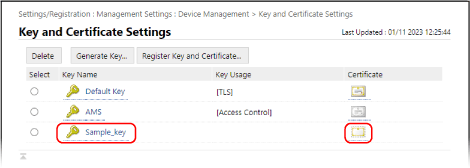
Zobrazí se obrazovka [Key and Certificate Signing Request (CSR) Details].
5
Klikněte na [Register Certificate].
6
Klikněte na [Vybrat soubor] a zadejte soubor s certifikátem vydaným certifikační autoritou.
7
Klikněte na [Register].
Ikona certifikátu zobrazená v seznamu klíčů a certifikátů na obrazovce [Key and Certificate Settings] se změní z [ ] na [
] na [ ].
].
 ] na [
] na [ ].
].8
Odhlaste se od Remote UI (Vzdálené UR).
POZNÁMKA
Zobrazení a ověření podrobných informací o uloženém certifikátu
V seznamu klíčů a certifikátů na obrazovce [Key and Certificate Settings] můžete kliknutím na název klíče (nebo ikonu certifikátu) zobrazit podrobnosti certifikátu.
Na obrazovce podrobností certifikátu klikněte na tlačítko [Verify Certificate], abyste ověřili, zda je certifikát platný.
Pokud nelze odstranit klíč a certifikát
Používaný klíč a certifikát nelze odstranit. Deaktivujte používanou funkci nebo je odstraňte po přepnutí na jiný klíč a certifikát.